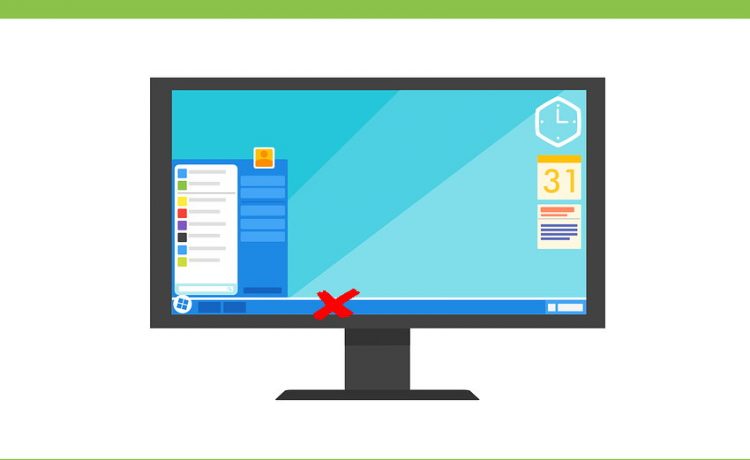Per chi ama mantenere il proprio Desktop pulito e ordinato, potrà anche decidere di attivare o disattivare la barra delle applicazioni solo in caso di bisogno potendo recuperare dello spazio sul proprio monitor.
Quindi se avete visto da qualche parte nascondersi in automatico la barra delle applicazioni di Windows ecco cosa dovrete fare.
Impostazioni da modificare
Ecco in pratica cosa dovremo andare a fare per decidere di nascondere e mostrare la barra delle applicazioni in base a quando ne avremo bisogno.
- Con il puntatore del mouse posizioniamoci sopra la barra degli indirizzi ed in un punto vuoto clicchiamo con il tasto destro del mouse
- Ora dovremo vedere il seguente menu:
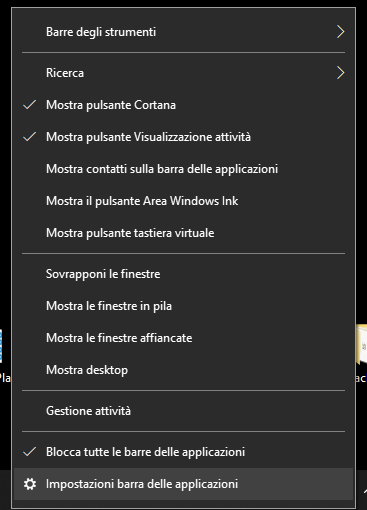
- Selezioniamo Impostazioni Barra delle applicazioni e ci apparirà la seguente schermata
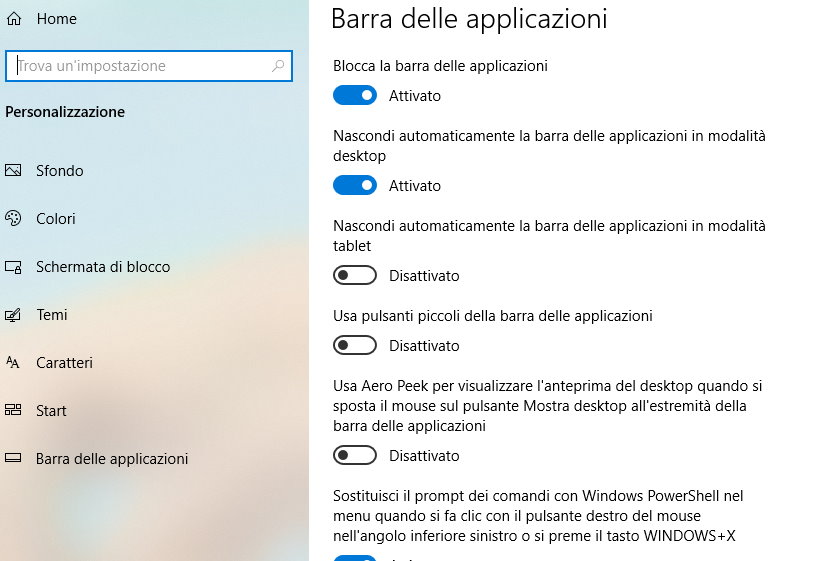
- Attiviamo la spunta alla seconda voce dove leggiamo Nascondi automaticamente la barra delle applicazioni in modalità Desktop
- Chiudiamo la finestra con la X in alto a destra e da adesso in poi potremo vedere che la barra delle applicazioni verrà nascosta in automatico. Per farla riapparire ci basterà spostare il puntatore del mouse in un punto qualsiasi verso la parte bassa del nostro monitor.
Ovviamente potremo sempre tornare indietro andando a togliere la spunta nella impostazione che abbiamo appena attivato.
Rimanendo in tema di pulizia Desktop Windows ti segnalo anche la guida su come nascondere tutte le icone in un colpo solo e farle riapparire in caso di necessità.